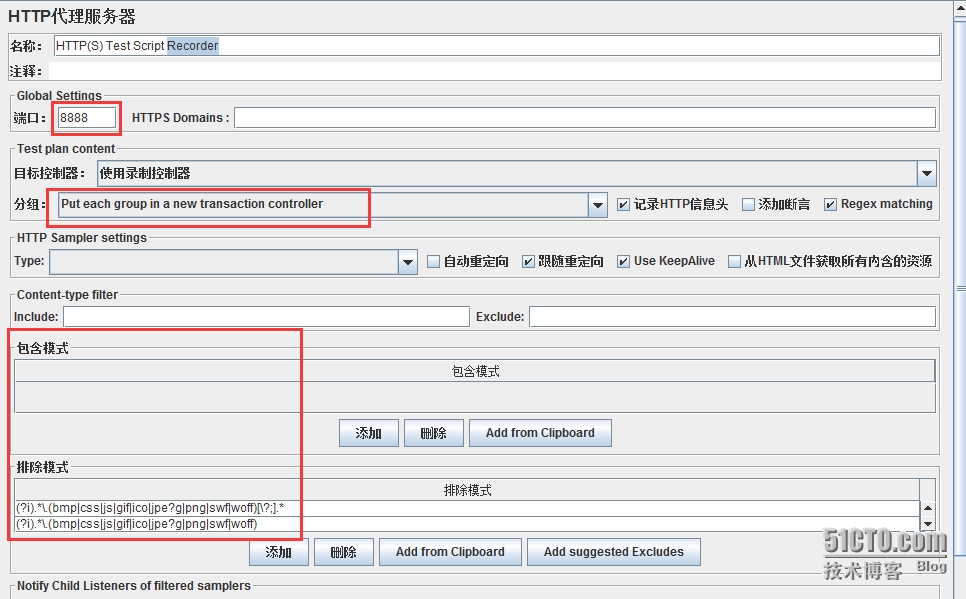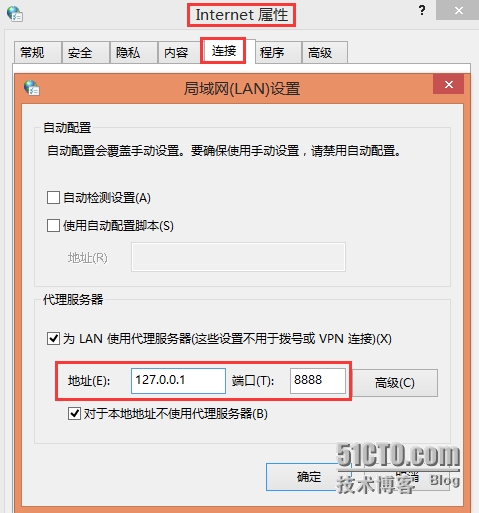教程2中提到了通過模板建立腳本,也提到了錄製的原理就是建立代理服務器,那我們切換到Recorder,如下圖
圖中一共有3個紅框,都是比較重要的。
第一個紅框表示本地代理服務器的地址,一旦你需要錄製就需要把Internet設置---連接---代理設置好
第二個紅框是分組,默認是根據請求自動建立transaction事務,和LR的類似。但是我的經驗是選擇不分組,然後手工建立事務,所以我的選項是“不對樣本分組”
第三個紅框區域就是filter了,一般用默認的就行了。默認的排除模式會把所有的靜態資源都給去掉,因爲一般網站的靜態資源都是走CDN的,所以沒必要去壓測,這個配置是支持正則的。當然2.12之前版本給的默認值有點小瑕疵,既然我們用2.13了就不用太在乎這塊配置
配置完成後直接點擊啓用,此時代理服務器就開始工作了
如果上面那個截圖的Internet連接代理生效後,你在瀏覽器操作發送的任何http請求都會絲毫不差的被錄製到TestPlan中的Recording Controller中。
至此我們就可以毫無顧忌的進行錄製腳本的工作了。
但是對於初學者來說,這並不是結束,我講下我的一些工作體會分享:
LR中的事務往往是1個或幾個請求構成的,在jmeter中也是一樣,所以當你覺得你完成了你的一個事務操作。你可以shift複選多個請求右鍵插入上級--邏輯控制器--事務控制器。這樣有利於對衆多請求進行邏輯分層。
錄製顯示的場景通常會有很多雜七雜八的請求,比如我錄製谷歌搜索,通常除了搜索外還會有很多打點請求,通常情況下我們只是測試業務本身,而不是測試打點等。所以我們可以根據domain把一些不必要的請求給禁用掉(右鍵)
對於一些常用的值,舉個例子,比如我的測試beta環境domain是w.51ping.com,而線上的w.alpha.cn,那我可以在開始錄製前,把一些參數變量化,放在TestPlan的User Defined Variables中,當錄製完成後,凡是值匹配的都會被替換成變量的寫法${variable_name}
基本上掌握以上3條小技巧,你錄製下來的腳本就比較完善了,但是用過LR的同學知道光錄製是肯定不夠的,往往我們還需要關聯,那麼下一篇文章我們就對HTTP請求關聯做個比較詳細的講解。